Vista previa y depuración de la aplicación mediante la comunicación remota holográfica y el modo de reproducción
En este artículo se explica el siguiente caso de uso para la comunicación remota holográfica:
- Quieres obtener una vista previa y depurar la aplicación durante el proceso de desarrollo: puedes ejecutar la aplicación localmente en el editor de Unity en tu PC en modo de reproducción y transmitir la experiencia a tu HoloLens. Esto proporciona una manera de depurar rápidamente la aplicación sin compilar e implementar un proyecto completo. Llamamos a este tipo de aplicación una aplicación de vista previa del modo de reproducción remota holográfica. Las entradas de HoloLens--gaze, gesto, voz y asignación espacial se envían al equipo, donde el contenido se representa en una vista envolvente virtual. Los fotogramas representados se envían a HoloLens.
Para obtener más información sobre la comunicación remota holográfica, consulte Información general sobre la comunicación remota holográfica.
Ten en cuenta que también puedes usar la comunicación remota holográfica si quieres que los recursos de un equipo puedan alimentar la aplicación en lugar de confiar en los recursos incorporados de HoloLens.
Configuración de la comunicación remota holográfica
Para usar la comunicación remota holográfica, debes instalar la aplicación Holographic Remoting Player desde Microsoft Store en tu HoloLens (en este artículo, nos referiremos a ella simplemente como "el reproductor"). Como se explica a continuación, después de descargar y ejecutar la aplicación, verá el número de versión y la dirección IP a los que conectarse. Necesitará v2.4 o posterior para trabajar con el complemento OpenXR.
La comunicación remota holográfica requiere un equipo rápido y conexión Wi-Fi. Puede encontrar más detalles en el artículo Holographic Remoting Player vinculado anteriormente.
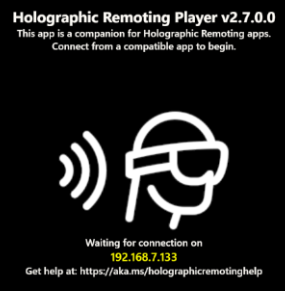
En los pasos siguientes se supone que ya ha configurado el proyecto para usar OpenXR (es decir, ha importado los paquetes necesarios y elegido la configuración del complemento OpenXR). Si aún no lo ha hecho, consulte nuestros artículos que describen cómo configurar un nuevo proyecto de OpenXR con MRTK o sin MRTK.
En holoLens 2, ve a Microsoft Store e instala el Reproductor**.
En holoLens 2, inicie y reproduzca el reproductor. Tenga en cuenta que, en el menú Inicio, el icono del Reproductor dice Holographic Remoting. Después de iniciar el Reproductor, asegúrese de presionar el botón "Reproducir" que aparece en medio de la interfaz del jugador.
En Unity, en la barra de menús, seleccione Mixed Reality>Remoting>Remographic Remoting Para el modo de reproducción.
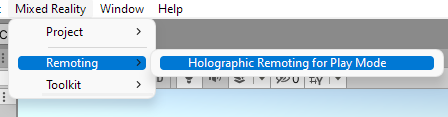
En la ventana Holographic Remoting for Play Mode (Comunicación remota holográfica para modo de reproducción), en el cuadro Nombre de host remoto, escriba la dirección IP de HoloLens 2.
Sugerencia
La dirección IP de HoloLens 2 se muestra en la interfaz del Reproductor después de hacer clic en "Reproducir" para iniciarla.
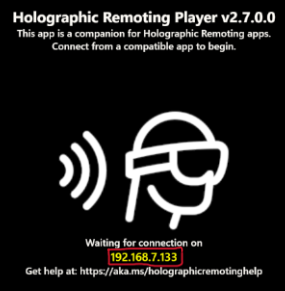
Cambie otras opciones como considere necesario.
Haga clic en el botón Habilitar comunicación remota holográfica para modo de reproducción.
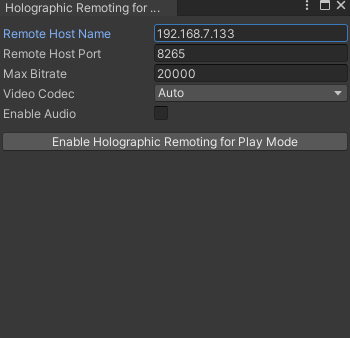
Seleccione el botón Reproducir para entrar en modo de reproducción y, a continuación, vea la aplicación en holoLens 2.
Sugerencia
Para depurar scripts de C# en modo de reproducción, adjunte Visual Studio a Unity.